VMware vSphere Client创建虚拟机详细教材
1、首先选择虚拟机的配置类型,分为典型和自定义,一般选择典型

2、为新的虚拟机指定名称

3、为虚拟机选择所在的存储目录
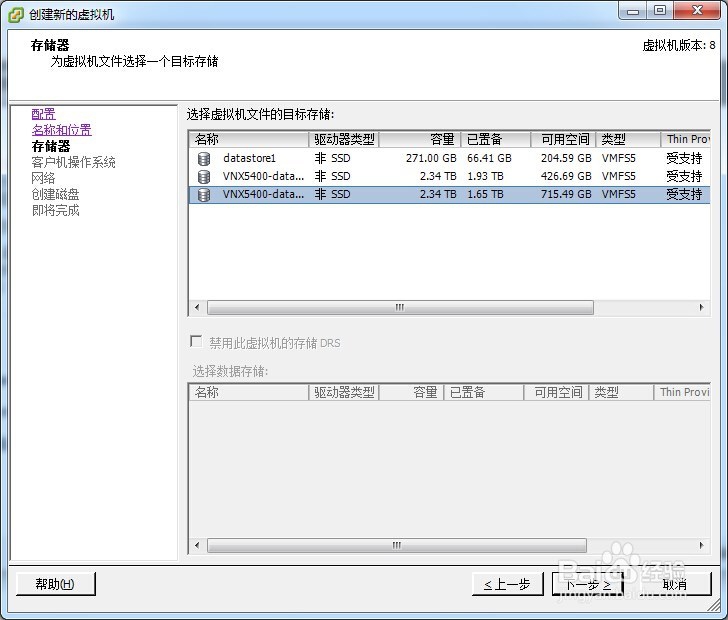
4、指定虚拟机的操作系统类型,我这里选择了rhel6 64位系统

5、选择网卡数量及类型

6、指定磁盘的大小

7、勾选“完成前编辑虚拟机设置”,可以更详细的设置该虚拟机的配置

8、设置内存大小,根据实际情况选择,此处选择了16G

9、设置CPU的插槽数及内核数,这个需要根据实际情况来设置
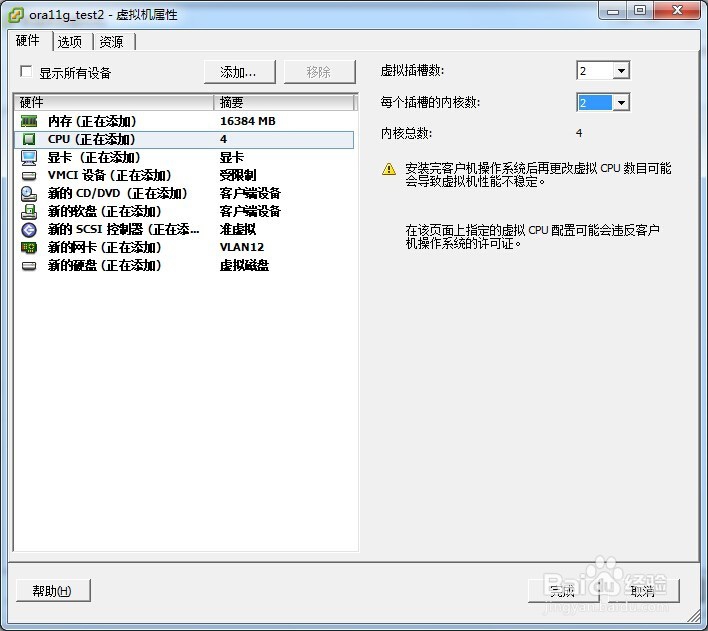
10、设置显示器数及视频内存,也是根据实际情况设置

11、“新的软盘”这个设备可以移除,然后点击“添加”,可以添加部分其他的设备,如硬盘、网卡、USB,此处添加了一个USB

12、选择USB的类型

13、勾选“打开电源时连接”,然后选择数据存储ISO文件,点击“浏览”,选择要安装的系统镜像文件
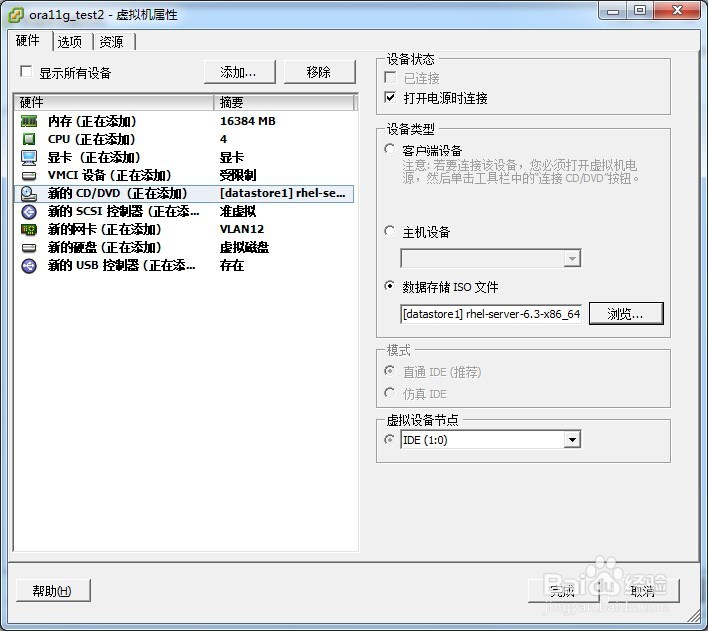
14、点击“完成”,等待V怡觎现喾Mware客户端配置好该虚拟机后,选择该虚拟机,然后点击“打开电源”,就可以开始安装该虚拟机的系统了。